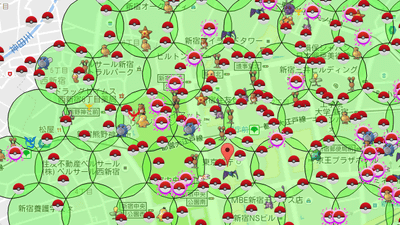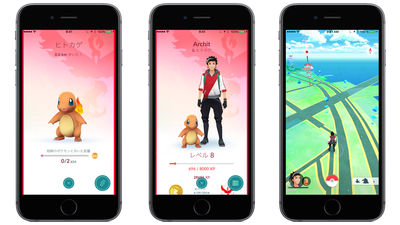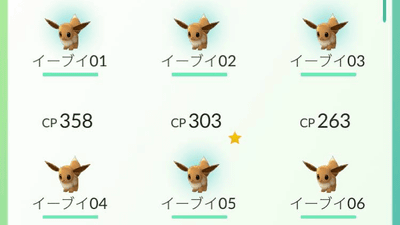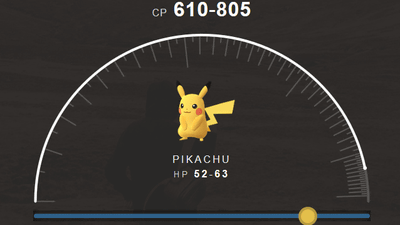ポケモンGOジムバトルで複数の敵ポケモンを倒すためどのポケモンを組み合わせて戦うべきかわかる「Poke Assistant」
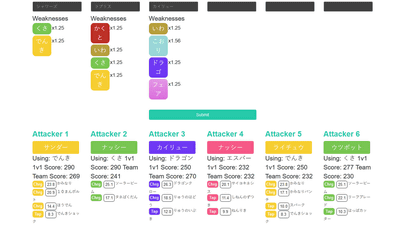
「ポケモンGO(Pokémon GO)」では、歩き回って集めたポケモンを強化・進化させ、3チームでジムを奪い合うことになります。このジム攻略に役立つのが「Poke Assistant」です。
Home — Poke Assistant
https://pokeassistant.com/
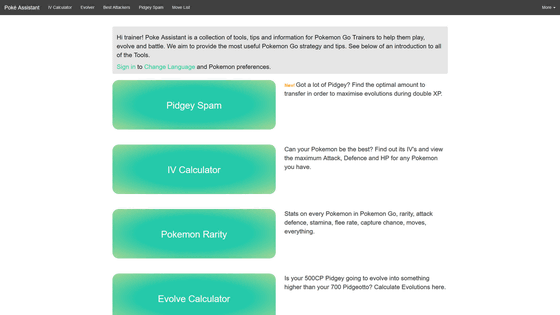
ポケモンには「タイプ」が設定されていて、それぞれ技にも設定されているタイプとの「相性」があるので、CP(戦闘力)に多少の差があっても覆すことが可能。基本的には以下のようになっています(ポケットモンスター X・Yの場合)。
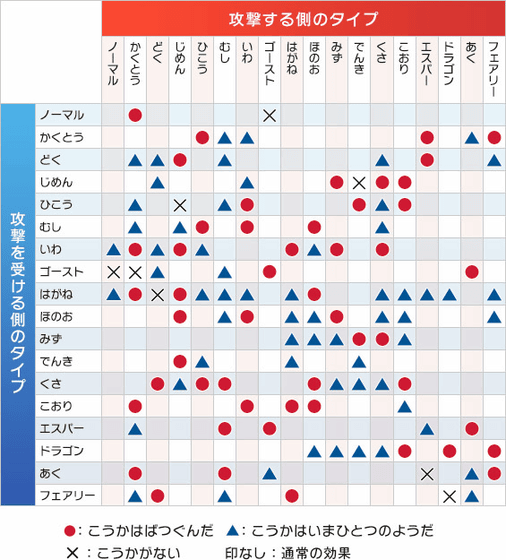
その「相性」の組み合わせを手助けしてくれるのが、このPoke Assistantです。
ちなみに、サイト上で見られるポケモン名や技名表記はデフォルトでは英語表記です。「ポケモンの外国語名一覧」「わざの外国語名一覧」などを利用すれば確認可能ですが、GoogleアカウントをOAuth認証で利用することで日本語表記に設定変更でき、また、複数のポケモンに勝ち抜くためのチーム編成機能はログインが必須なため、ここではまずサイトにサインインするという前提で手順を進めます。認証はGoogleのアカウント情報ページからいつでも解除可能です。
◆サイトへのサインイン方法
サイト上部の説明文の中にある「Sign in」をクリック
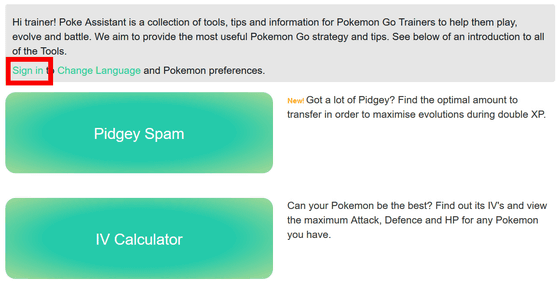
「Sign in with Google」をクリック
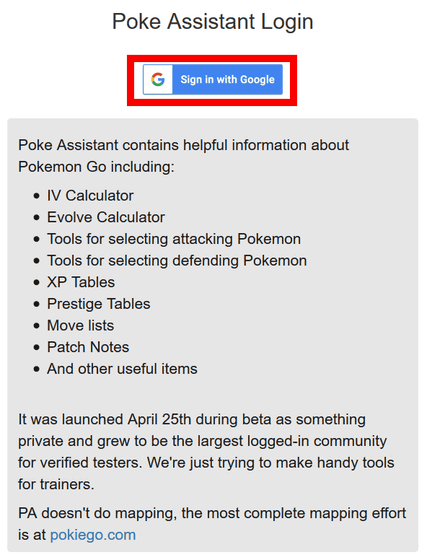
もしGoogleアカウントにログインしていない状態であれば、Googleアカウントへのログイン画面が表示されるので、メールアドレスの入力、続いてパスワードの入力を行ってログインします。このとき使用するのは、ポケモンGOをプレイしているGoogleアカウントである必要はありません。また、パスワードは相手サイトにはわからないようになっており、そのためにOAuthを使っています。
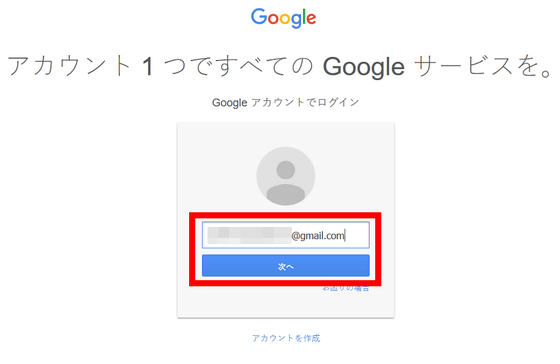
ログインするとこんな画面になるので「許可」をクリック。右上にメールアドレスが表示されているので、自分がPoke Assistantを使いたいアカウントなのか確認してください。
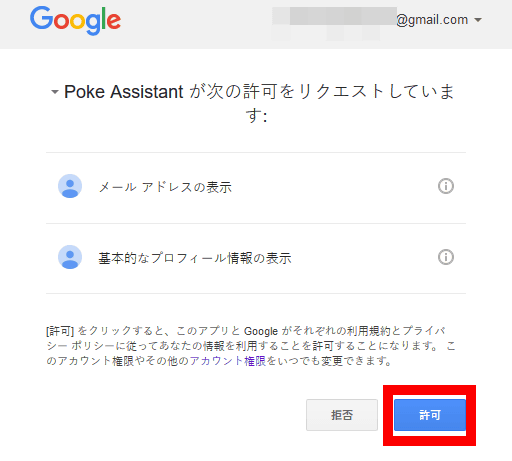
これでサイトへのサインインが完了、いろいろな設定・機能が利用できるようになりました。
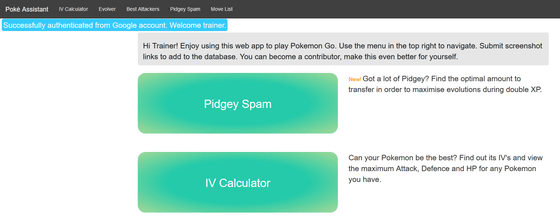
下の方へスクロールしていくと「Language Selection」という部分があるので、その下にある緑色のボタンから「Japanese」をクリック。
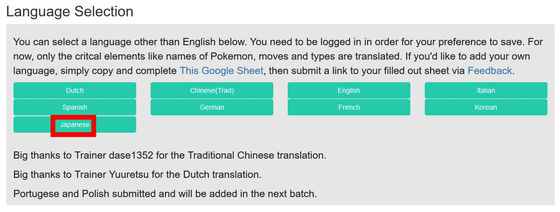
すると、画面左上に「User Preferences updated」と表示されます。サイトのメニュー表記などは英語のままですが、ポケモンの名前などが日本語で表記され、検索可能になりました。
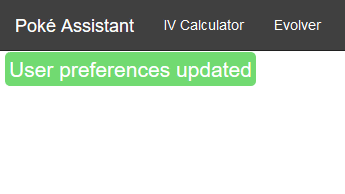
◆最良のアタッカーを見つける「Pokemon Go Best Attackers」
相手が1体なのであれば「Pokemon Go Best Attackers」で、対象ポケモンに最もダメージを与えられる相性のいいポケモンを確認して繰り出せばOKです。画面中央のメニューのほか、画面上部のショートカットメニューからもアクセス可能です。
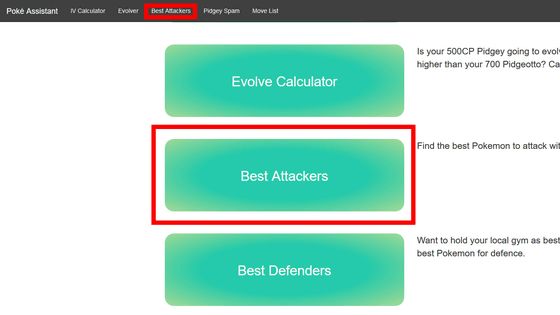
Pokemon Go Best Attackers — Poke Assistant
https://pokeassistant.com/main/index
まず、デフォルトで表示されているピジョットを例に取ります。ピジョットはノーマル/ひこうタイプのポケモンで、こおり・でんき・いわタイプで攻撃すると通常の1.25倍のダメージを与えられますが、くさ・ゴースト・むし・じめんタイプのダメージは0.8倍に減少します。いろいろな条件を加味した上で、最もピジョット戦に向いているのは「でんきショック」と「かみなり」・「10まんボルト」・「ほうでん」のいずれかを持つサンダーということになります。
サンダーの次に相性がいいのは「サイコカッター」&「サイコキネシス」か「ねんりき」&「サイコキネシス」持ちのミュウツー。ただし、「はかいこうせん」や「シャドーボール」を持っている個体だと、一部のレアコイルの方が有利になります。
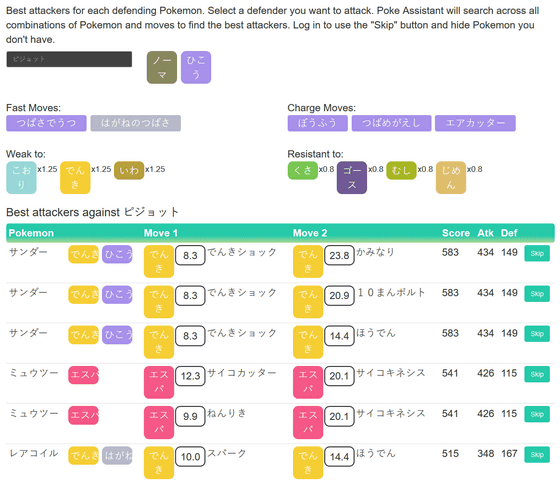
人気が高くよく見かける「シャワーズ」の場合は「でんき」と「くさ」を苦手とするので、向いている相手はサンダー、ミュウツー、カイリュー、ウツボット、フシギバナといった面々です。
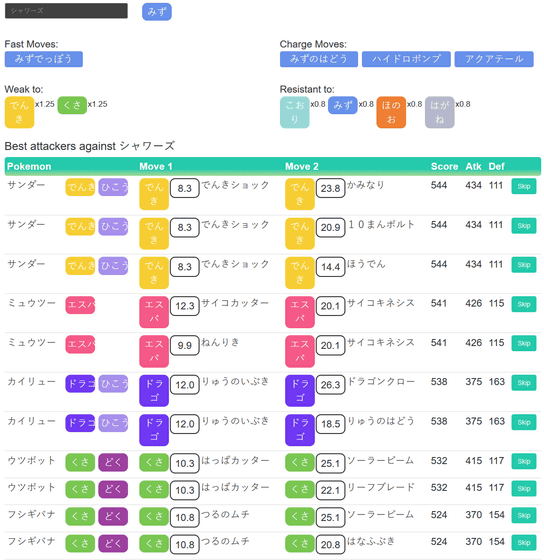
ただ、ミュウツーのように「強いけれども非常にレアで、今後も手に入る見込みがかなり薄い」というポケモンの場合、このリストに表示されてもあまり参考になりません。そんな場合は、リスト右端の「Skip」をクリックすると……

リストからミュウツーが消えました。これで、自分の手元にあるポケモンに合わせたリストにしていけばOK。
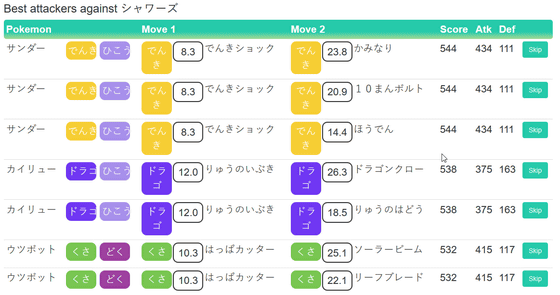
1体ずつ「Skip」を押さなくても、このリストの下の方にある「Edit Preferences」をクリックすると……
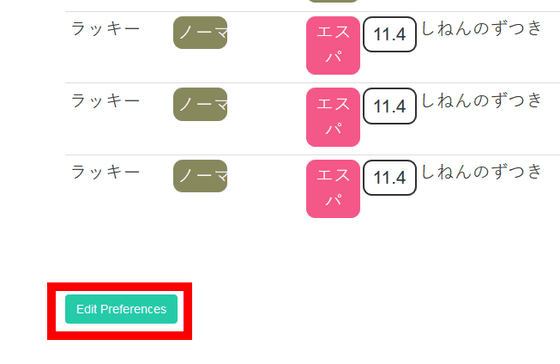
各ポケモンの表示・非表示を切り替えられます。ここでチェックの切り替えをしたときは、最後に上の方に並んでいるボタンのうち「Update Preferences」をクリックすれば設定が更新され、自分の手持ちポケモンに合わせて快適に使えるようになります。
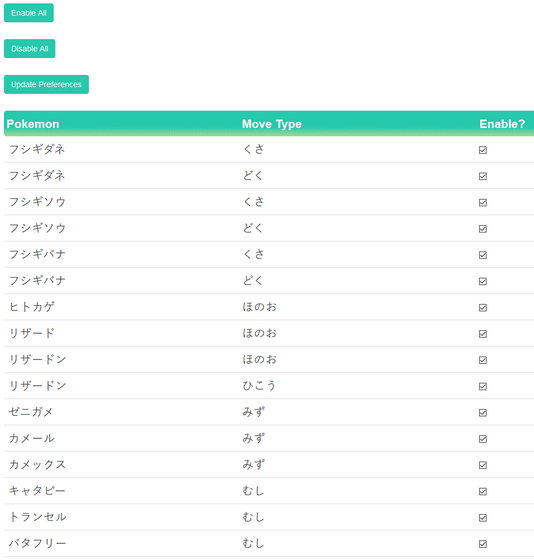
設定画面への直接リンクはコレです。
Poke Assistant
https://pokeassistant.com/preferences
◆最良の攻撃チームを作れる「Pokemon Go Best Attacking Team」
ジム攻略では相手のポケモンは1体とは限らず、タイプ違いのポケモンが控えていることも多々あります。そんな時の組み合わせをどうすればよいのかも教えてくれます。
Pokemon Go Best Attacking Team — Poke Assistant
https://pokeassistant.com/main/teamsuggest
まず、上部に並んでいる「Defender」の欄に、相手のポケモンを対戦することになる順番(CPが低い順)に入力し、「Submit」をクリック。
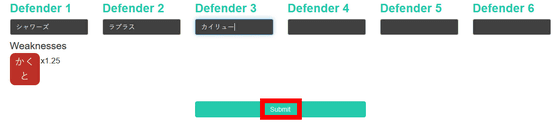
すると、画面下部におすすめのチームが表示されました。
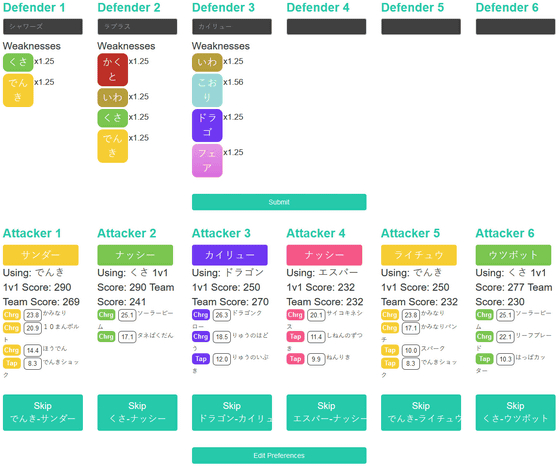
このとき、所有していなかったり、あるいは手元にいても強化していなくてとても戦いに出せないような場合は「Skip」をクリック。
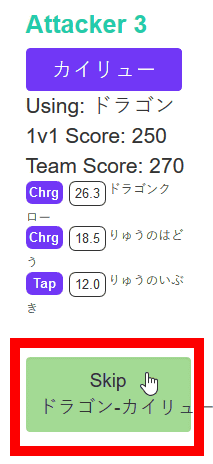
すると、別の候補が登場しました。チームとしてのバランスを見ているので、3番手のポケモンが不在だというとき「4番手以降を前倒しにする」のではなく「新たな3番手を選出する」という考え方です。きっちりと設定を詰めれば、手持ちの戦力ポケモンで攻略チームを組み立てることが可能。
ただし、相手と自分とのCPやHPの差までは考慮していないので、強敵と戦うときには自分1人ではなく、何人かで一斉に攻略に向かい、同時に戦ってフルボッコにする方がより確実です。
◆サイトからのサインアウト
ちなみに、サインインはサイト上から可能ですが「サインアウト」というメニューはなく、Googleアカウントのメニューから接続を解除することになります。
まずは、サインアウトしたいGoogleアカウントにログインした状態で、アカウント情報へアクセス。
アカウント情報
https://myaccount.google.com/
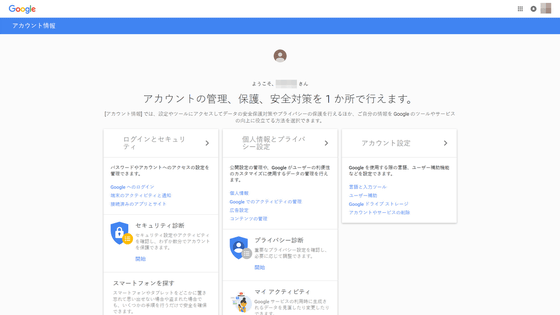
「ログインとセキュリティ」欄にある「接続済みのアプリとサイト」をクリック。
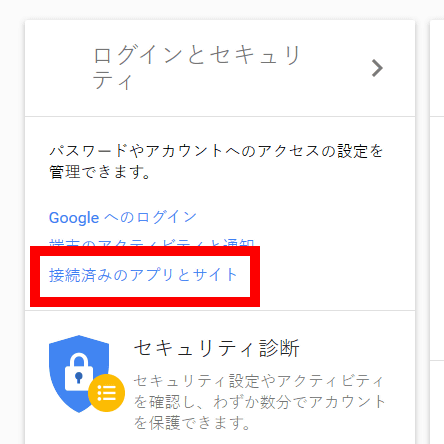
すると、「アカウントに接続されているアプリ」の欄に「Poke Assistant」があるはず。その下にある「アプリの管理」をクリック。
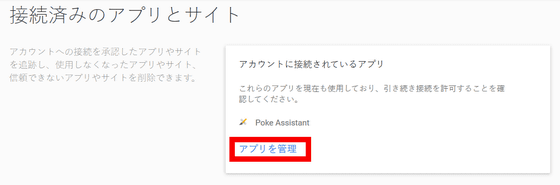
「Poke Assistant」をクリックすると……
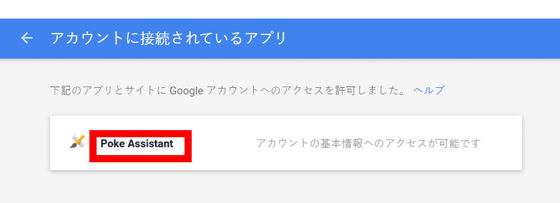
この欄が広がって「削除」ボタンが出てくるので、「削除」をクリック。これで、接続が解除されます。
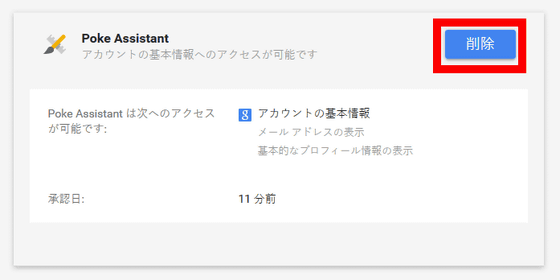
・関連記事
ポケモンGOの個体値計算が分度器・数値入力・スクショなしの全自動で行える最強ツール「PokeIV」 - GIGAZINE
ポケモンGOで自分の近くに欲しいポケモンが出現したら自動通知可能&ジムの様子やポケストップの位置が地図でわかる「PokemonGo-DesktopMap」 - GIGAZINE
ポケモンGOの「CP(強さ)」から攻撃・防御・スタミナの個体値を判別できる「Pokemon GO Tools」&「Pokemon Rater」 - GIGAZINE
ポケモンGOのプレイが超絶快適になるリストバンド型端末「Pokémon GO Plus」の発売時期や使い方が判明 - GIGAZINE
「ポケモンGO」効果で外付けモバイルバッテリーが世界的に爆売れの様相 - GIGAZINE
「ポケモンGO(Pokémon GO)」は1分間に5000回ダウンロードされている - GIGAZINE
・関連コンテンツ